|
Kesulitan utama mengubah frame rate sebuah video tanpa mengubah speed atau durasinya adalah hasilnya terlihat judder/jerky (patah-patah, tidak halus), yang nampak sangat jelas pada saat camera panning. Hal ini disebabkan terjadinya proses pengurangan atau penambahan frame-frame dari sumber aslinya. Misalnya, menurunkan frame rate dari 29,97 fps (standar NTSC) menjadi 25 fps (standar PAL) atau malah sebaliknya menaikkan frame rate dari 29,97 fps ke 60 fps. Semakin tinggi frame rate, semakin halus gerakan gambar yang terlihat dalam video. Untuk mengurangi judder/jerky playback akibat perubahan frame rate, dapat menggunakan proses interpolasi frame dengan cara sebagai berikut. 1. Menggunakan program command line FFmpeg, seperti contoh berikut: ffmpeg -i "input.mp4" -crf 10 -vf "minterpolate=fps=60:mi_mode=mci:mc_mode=aobmc:me_mode=bidir:vsbmc=1" "output_60fps.mp4" di mana: -crf 10 adalah "constant rate factor" dengan nilai 10. Rentang skala CRF adalah 0-51, di mana nilai nol adalah untuk lossless. Semakin kecil nilainya, semakin bagus kualitas gambarnya (file size semakin besar). Umumnya, nilai 17-18 sudah cukup baik. -vf "minterpolate=fps=60:mi_mode=mci:mc_mode=aobmc:me_mode=bidir:vsbmc=1" adalah filter video yang diterapkan untuk menginterpolasi frame video menjadi 60 fps. Jika tidak mau menggunakan script seperti di atas, dapat juga menggunakan software SVP (SmoothVideo Project) yang dapat melakukan proses transcoding dengan hasil yang mirip, bahkan lebih cepat. Software SVP ini sebenarnya berguna untuk menaikkan frame rate sebuah video ke 60 fps secara real time pada saat di-playback. Namun, terdapat juga menu untuk men-transcoding file video secara terpisah. Menu inilah yang akan kita gunakan. 2. Menggunakan software video editing yang mempunyai kemampuan menginterpolasi frame/field dengan metode "Optical Flow" yang akurat, seperti DaVinci Resolve dan Edius. Pada umumnya, software DaVinci Resolve menghasilkan output yang terbaik untuk segala jenis format video, sedangkan software Edius sangat baik untuk mengubah video berformat MPEG-2 DVD dari standar NTSC (59,94i) ke PAL (50i). Ada banyak software dan aplikasi yang mulai menerapkan metode "Optical Flow" ini, seperti Premiere Pro CC, TMPGEnc Video Mastering Works, dan Vegas Pro. Namun, hasilnya tidak sebaik DaVinci Resolve dan Edius. Untuk user smartphone Android, dapat menggunakan aplikasi bernama Motion Ninja. Gunakan tools bernama "Smooth SlowMo". Lalu, tanpa merubah speed (1 X), nyalakan pilihan "Optical Flow" dan "Remove Duplicate Frames". Terakhir, export/save video ke frame rate tujuan (bilangan bulat). Interpolasi frame dengan metode "Optical Flow" sebenarnya bertujuan untuk membuat gerakan lambat yang halus. Untungnya, pada beberapa software atau aplikasi non-linear editing (NLE), jenis interpolasi ini dapat dipilih dan diterapkan pada video clip yang speed atau durasinya tidak diubah (tetap 100% speed). Sebagai contoh, sebuah source clip dengan frame rate 29,97p fps akan berubah ketika di-insert ke dalam sequence/project timeline yang frame rate-nya di-set ke 23,976p fps. Karena source clip mengalami perubahan frame rate, maka terjadilah proses interpolasi frame/field tersebut. Dengan cara di atas, sebuah video yang terlanjur di-shoot dengan kamera DSLR/mirrorless pada 29,97p atau 30p fps dapat diubah menjadi 23,976p atau 24p fps (standar film), sehingga dapat digunakan untuk pembuatan file film berformat DCP (Digital Cinema Package) yang menjadi standar untuk bioskop digital. Sebagai catatan, jika melakukan camera panning, lakukanlah dengan gerakan yang lambat (di atas 7 detik) untuk mengurangi judder. Perlu diperhatikan juga adalah refresh rate dari monitor dan frame rate dari video yang di-playback harus mempunyai angka kelipatan yang sama agar gerakan gambar tidak terlihat patah-patah (judder). Misalnya, untuk menonton video berformat DVD PAL (25p atau 50i fps), refresh rate monitor sebaiknya di-set ke 50 fps (bukan ke 60 fps).
0 Comments
|
Authorbeni-k Archives
May 2025
Categories |
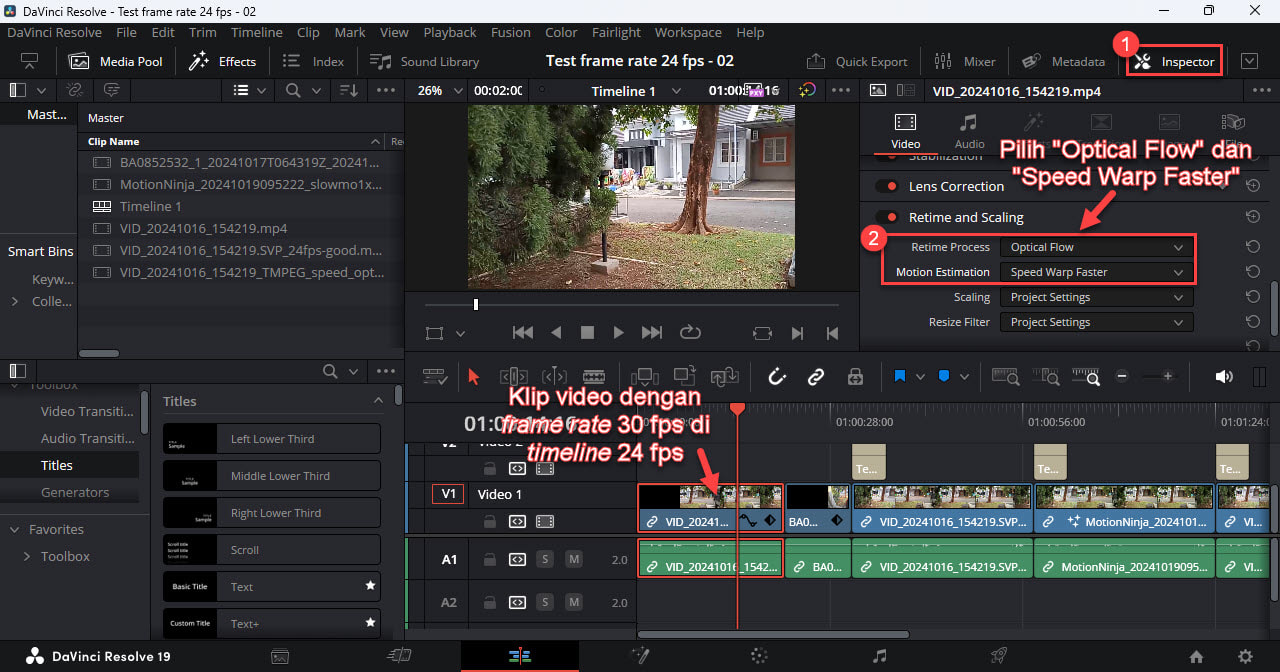
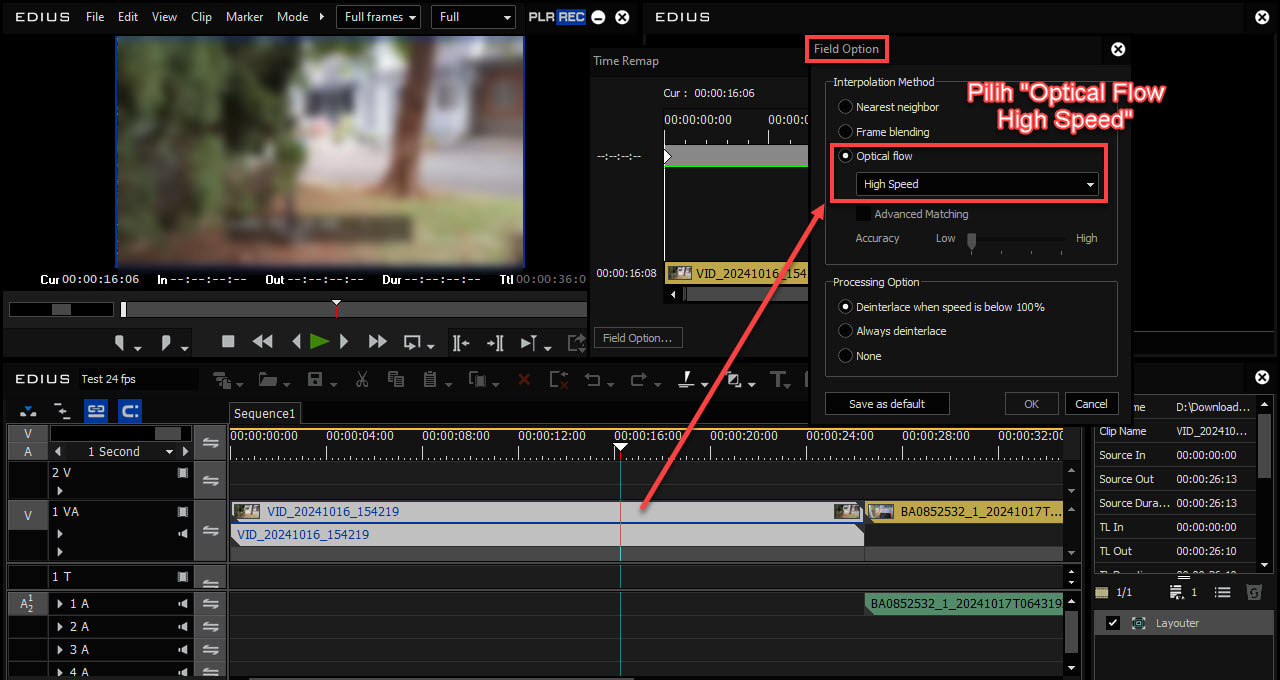
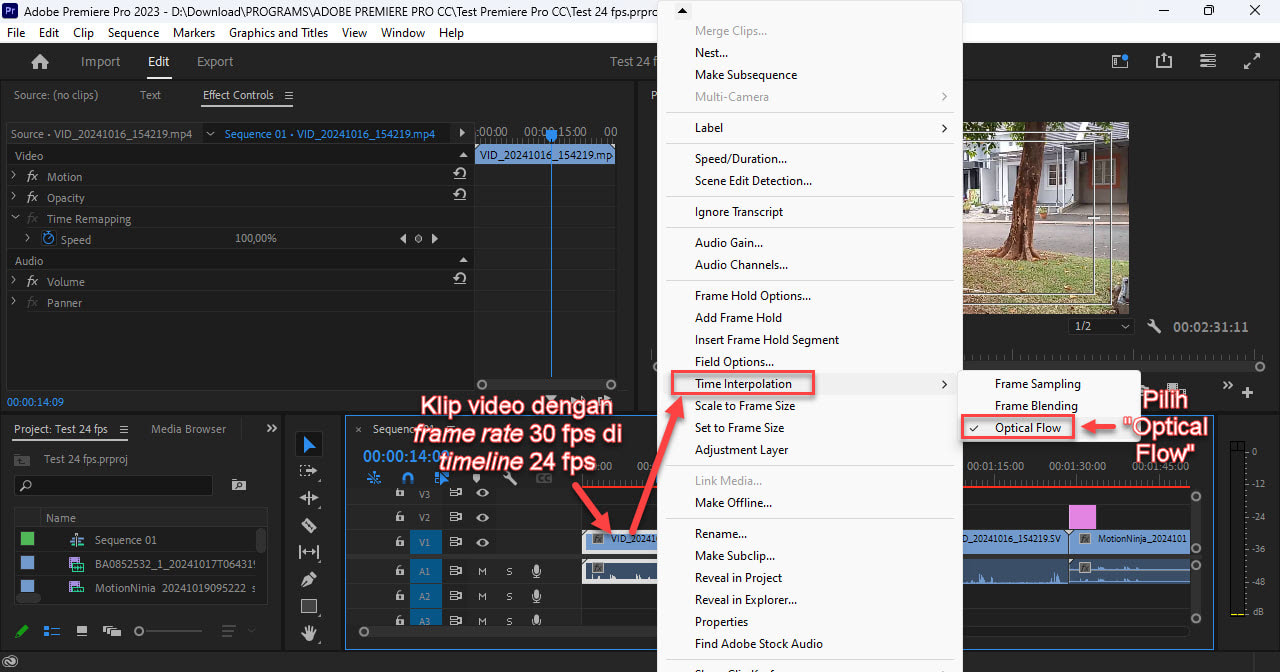
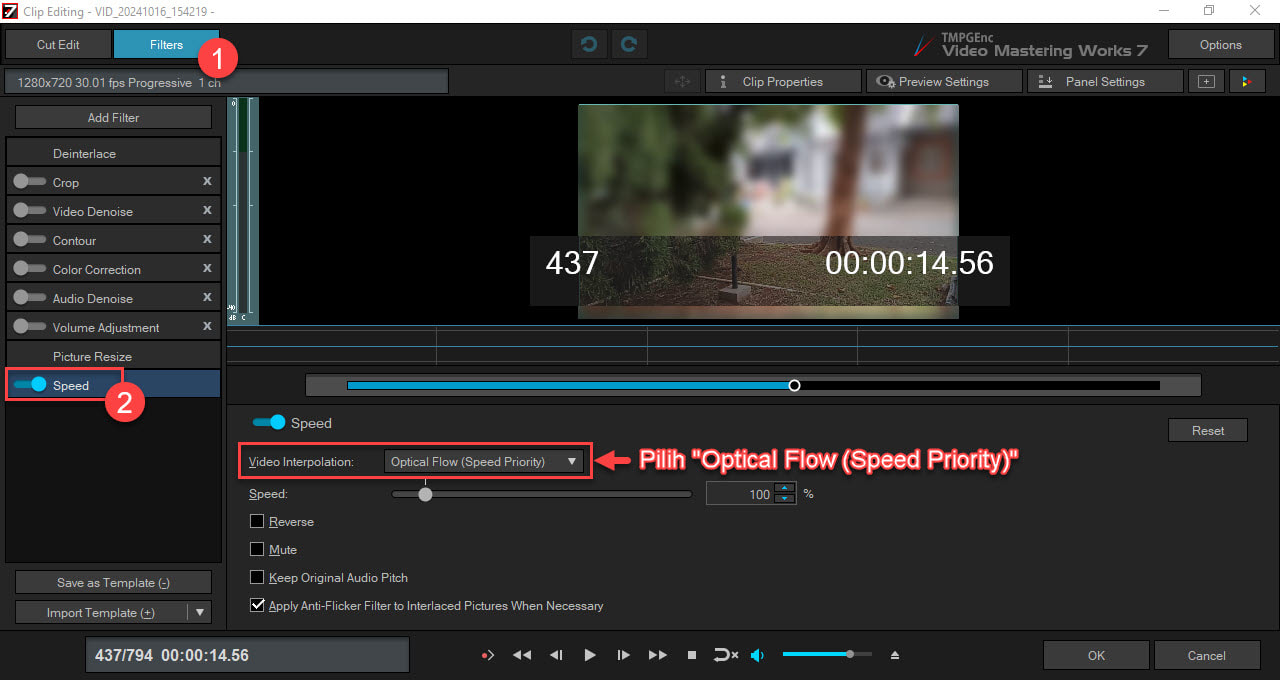
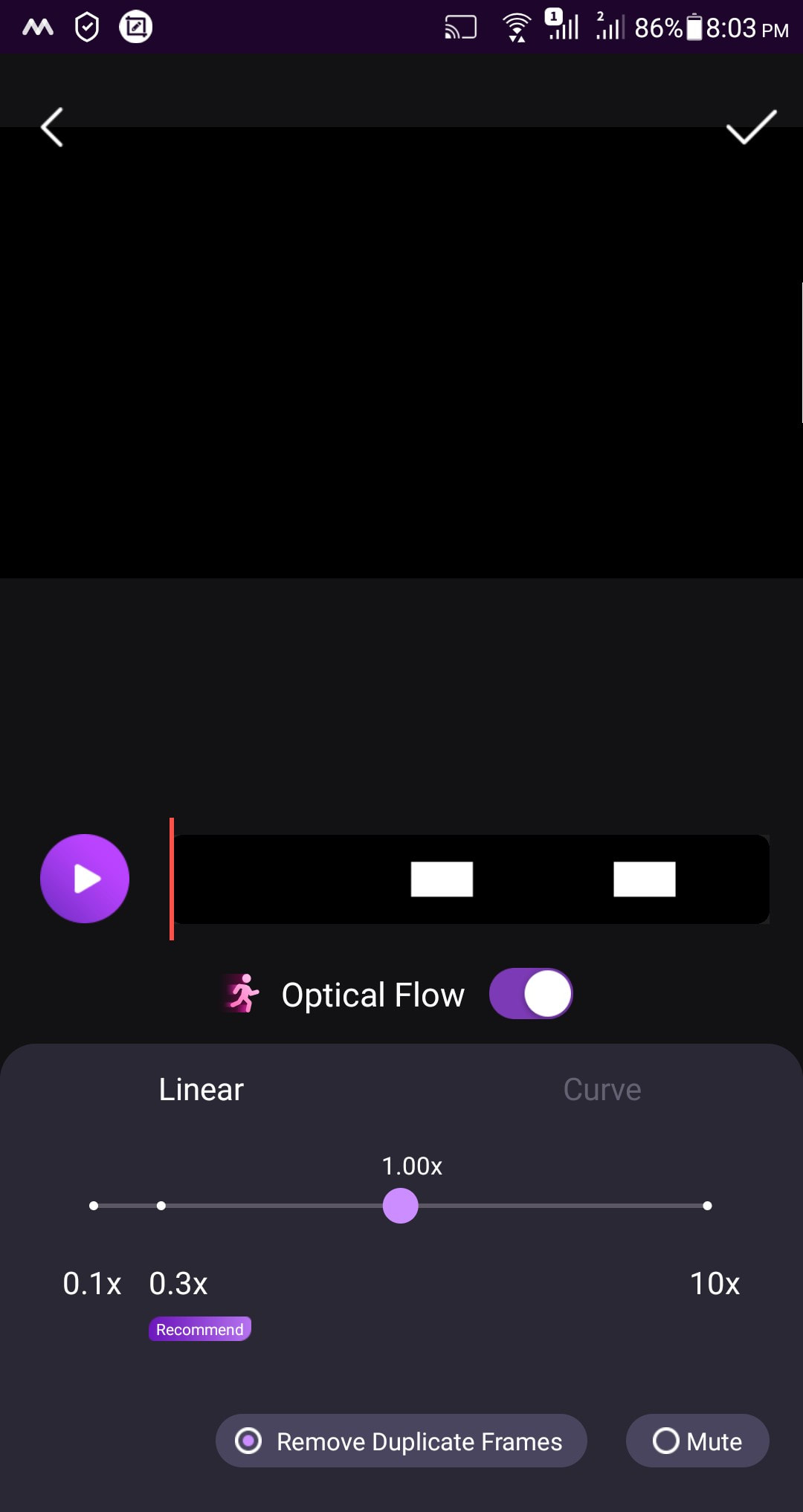
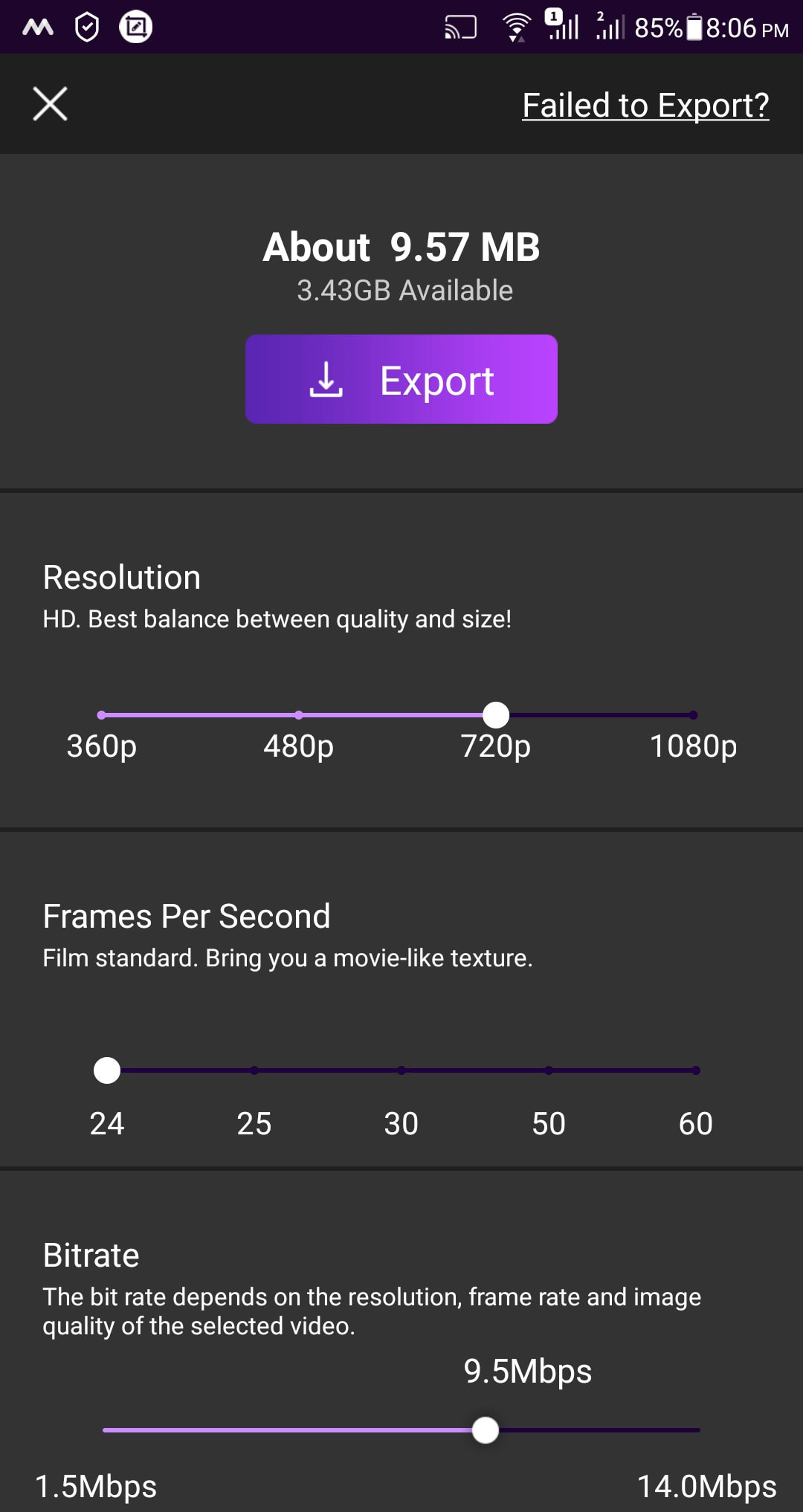
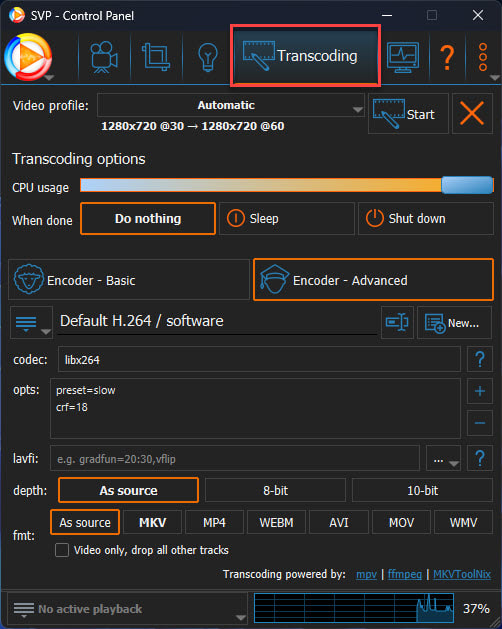
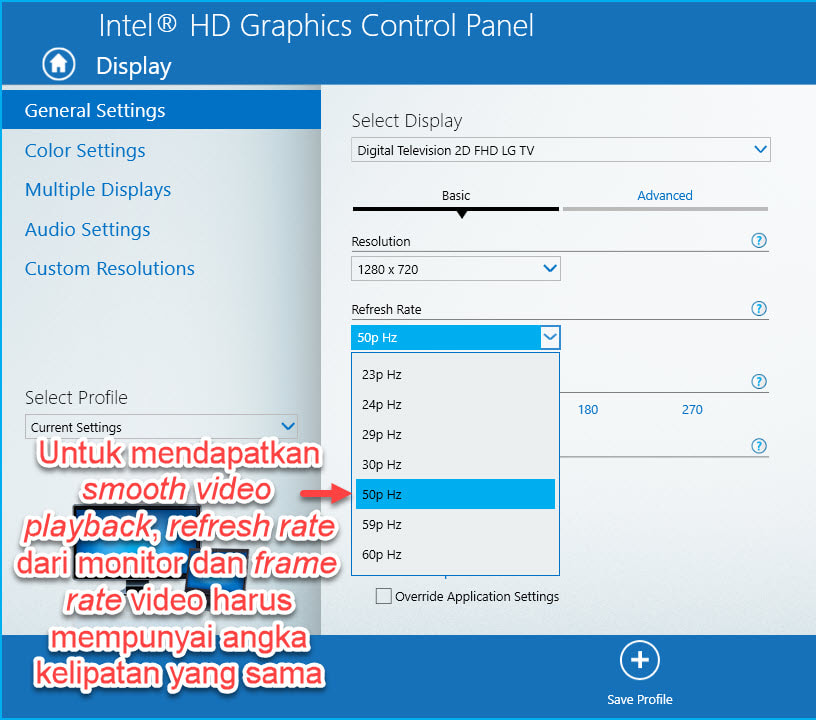
 RSS Feed
RSS Feed